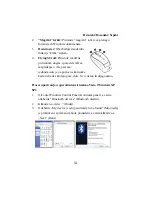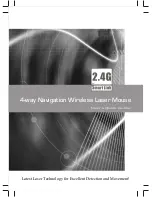ǼȜȜȘȞȚțȐ
67
4.
ȀȡĮIJȒıIJİ ʌĮIJȘȝȑȞȠ IJȠ ʌȜȒțIJȡȠ
“CONNECT”
țȐIJȦ Įʌȩ IJȠ
ʌȠȞIJȓțȚ
.
5.
ȈIJȠ
“
ȆİȡȚijİȡȚțȐ
(
ȆȜȘțIJȡȠȜȩȖȚĮ
,
ȆȠȞIJȓțȚĮ
, joysticks)”,
İʌȚȜȑȟIJİ IJȠ
Genius Bluetooth Mouse
țĮȚ ʌĮIJȒıIJİ
“
ȈȣȞȑȤİȚĮ
”.
6.
ǼʌȚȜȑȟIJİ
“
ǻİ ȤȡȘıȚȝȠʌȠȚȫ țȦįȚțȩ
”
țĮȚ ʌĮIJȒıIJİ
“
ȈȣȞȑȤİȚĮ
”.
7.
ȉĮ
Windows
șĮ ĮȡȤȓıȠȣȞ ĮȣIJȩȝĮIJĮ IJȘ ıȪȞįİıȘ IJȠȣ
Genius
Bluetooth Mouse.
ȆĮIJȒıIJİ IJȠ ʌȜȒțIJȡȠ IJȑȜȠȣȢ ȝİIJȐ IJȘȞ
ȠȜȠțȜȒȡȦıȘ IJȘȢ įȚĮįȚțĮıȓĮȢ ıȪȞįİıȘȢ
.
ǵIJĮȞ țĮșȚİȡȦșİȓ Ș ıȪȞįİıȘ ĮȞȐȝİıĮ ıIJȠ ʌȠȞIJȓțȚ ıĮȢ țĮȚ IJȠȞ
ȣʌȠȜȠȖȚıIJȒ ıĮȢ
,
șĮ įȚĮIJȘȡȘșİȓ ıȣȞİȤȩȝİȞĮ
.
ǹȣIJȩ ıȘȝĮȓȞİȚ ȩIJȚ Ș
ıȪȞįİıȘ șĮ ȖȓȞİIJĮȚ țĮȚ ʌȐȜȚ ĮȣIJȩȝĮIJĮ țȐșİ ijȠȡȐ ʌȠȣ țȐȞİIJİ
İțțȓȞȘıȘ IJȦȞ
Windows.